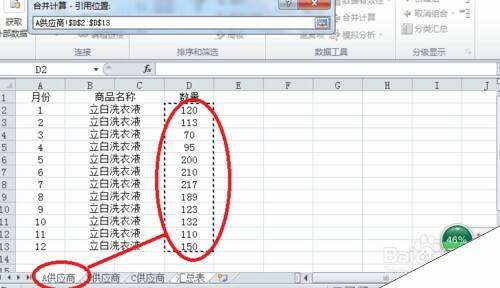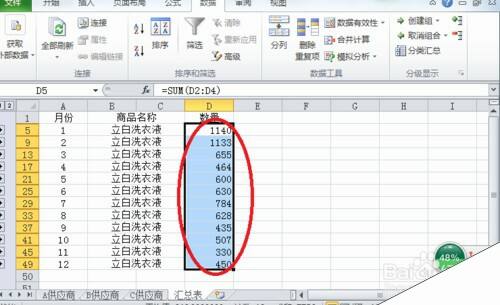2010Excel技巧:如何将Excel中多个不同的工作表汇总成一张总表
办公教程导读
收集整理了【2010Excel技巧:如何将Excel中多个不同的工作表汇总成一张总表】办公软件教程,小编现在分享给大家,供广大互联网技能从业者学习和参考。文章包含184字,纯文字阅读大概需要1分钟。
办公教程内容图文
B)点击数据——合并计算,函数里面填求和。
C)在引用位置,点击带红色箭头的框框。
D)点击A供应商这张工作表,选中参与计算的数据范围。
E)点击添加在所有引用位置出现“A供应商!$D$2:$D$13”,然后依次对B供应商工作表,C供应商工作表进行操作。
F)最后选中“创建指向源数据的链接”,点击确定。
办公教程总结
以上是为您收集整理的【2010Excel技巧:如何将Excel中多个不同的工作表汇总成一张总表】办公软件教程的全部内容,希望文章能够帮你了解办公软件教程2010Excel技巧:如何将Excel中多个不同的工作表汇总成一张总表。
如果觉得办公软件教程内容还不错,欢迎将网站推荐给好友。